Cách khắc phục lỗi “pr_connect_reset_error” trong Mozilla Firefox
“pr_connect_reset_error” của Mozilla Firefox khiến các trang web của bạn không thể truy cập được, gây ra sự bất tiện lớn. Nếu bạn tiếp tục gặp lỗi này và không muốn chuyển đổi trình duyệt web của mình, bạn có thể thực hiện theo một số phương pháp để giải quyết vấn đề của mình. Đây là cách.
Thông thường, lỗi nhỏ của mạng hoặc trình duyệt của bạn gây ra sự cố nêu trên. Các lý do khác bao gồm tường lửa chặn kết nối trang web của bạn, thiết lập proxy không hoạt động trên máy của bạn, v.v.
Nội dung bài viết
Xóa bộ nhớ cache của bạn trong Firefox
Cách dễ nhất để khắc phục lỗi “pr_connect_reset_error” là xóa bộ nhớ đệm của trình duyệt. Làm như vậy sẽ xóa hình ảnh và các tệp khác mà trình duyệt Firefox đã lưu trong bộ nhớ cache, khắc phục sự cố với các tệp này.
Khi xóa nội dung web đã lưu trong bộ nhớ cache, bạn sẽ không bị mất các thông tin đăng nhập, cookie và thông tin trang web khác đã lưu.
- Mở firefox trên máy tính của bạn.
- Chọn ba đường kẻ ngang ở góc trên bên phải của Firefox và chọn Lịch sử > Xóa lịch sử gần đây.
- chọn Phạm vi thời gian để xóa trình đơn thả xuống và chọn Mọi điều.
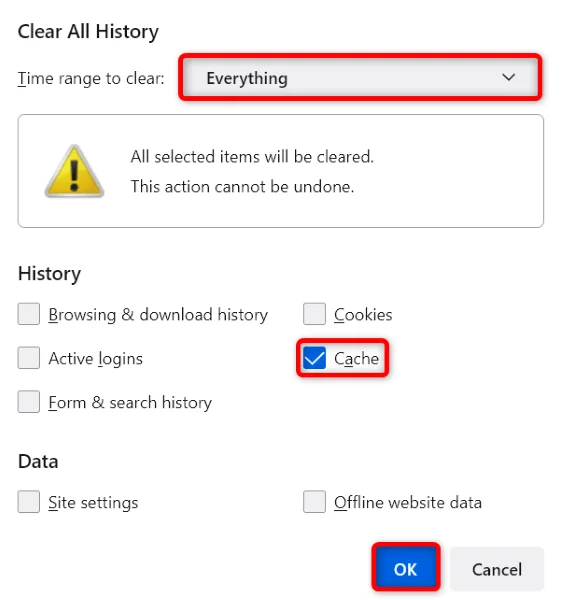
- Tắt tất cả các tùy chọn ngoại trừ Bộ nhớ cache.
- Lựa chọn ĐƯỢC RỒI ở dưới cùng của cửa sổ.
- Đóng và mở lại firefox.
- Khởi chạy trang web của bạn trong trình duyệt.
Sử dụng một mạng khác để sửa lỗi pr_connect_reset_error
Lý do hợp lệ khiến bạn không thể truy cập một trang web là do mạng của bạn cấm trang web cụ thể đó trên mạng. Nhiều yếu tố khiến nhà cung cấp dịch vụ internet (ISP) của bạn thêm một trang web vào danh sách chặn.
Bạn có thể xác minh điều đó bằng cách chuyển sang mạng internet khác và kiểm tra xem trang web có tải không. Ví dụ: bạn có thể chuyển sang điểm phát sóng của điện thoại nếu bạn hiện đang sử dụng mạng Wi-Fi tại nhà và xem liệu trang web của bạn có mở hay không.
Nếu trang web của bạn khởi chạy mà không gặp sự cố trên mạng thay thế, hãy nói chuyện với ISP của bạn và xem vấn đề là gì.
Gỡ cài đặt ứng dụng tường lửa bên thứ ba của bạn
Tường lửa của bên thứ ba thường không hoạt động tốt với nhiều ứng dụng đã cài đặt, bao gồm cả Firefox. Ứng dụng tường lửa của bạn có thể đã phát hiện thấy Firefox hoặc các trang web của bạn là các mục độc hại, hạn chế quyền truy cập của bạn vào các mục đó.
Mặc dù bạn có thể đưa Firefox và các trang web của mình vào danh sách trắng trong ứng dụng tường lửa, nhưng nếu điều đó không hiệu quả, hãy gỡ cài đặt ứng dụng khỏi PC của bạn như sau.
- Mở Cài đặt Windows bằng cách nhấn các cửa sổ + Tôi.
- Lựa chọn ứng dụng trong phần cài đặt.
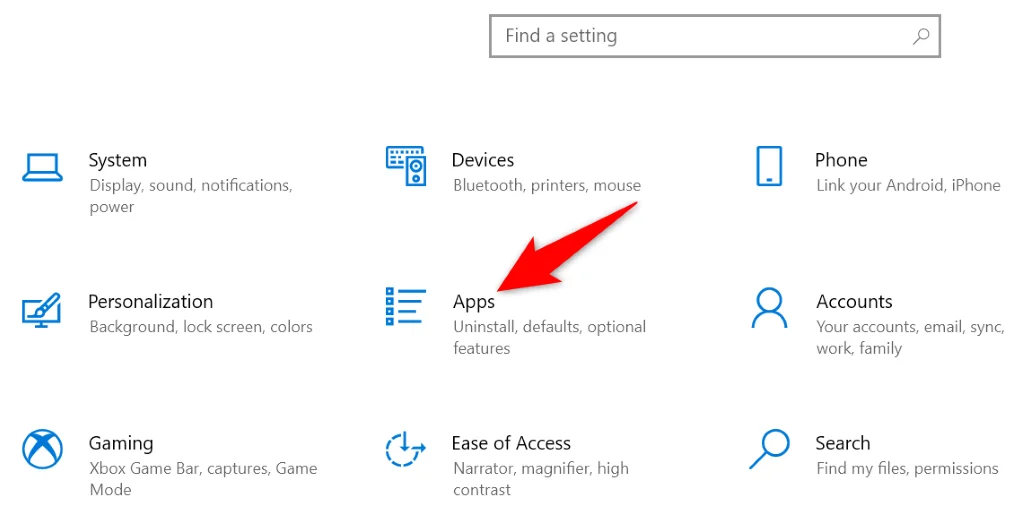
- Chọn ứng dụng tường lửa của bạn trong danh sách.
- Lựa chọn Gỡ cài đặt để xóa ứng dụng.
- Chọn Gỡ cài đặt trong lời nhắc mở ra.
- Khởi chạy Firefox và cố gắng truy cập trang web của bạn.
Vô hiệu hóa tường lửa Windows để khắc phục lỗi kết nối an toàn không thành công
Ngay cả khi bạn chưa cài đặt tường lửa của bên thứ ba, tường lửa Windows mặc định của PC Windows của bạn có thể đang hoạt động ở chế độ nền. Bạn có thể tắt tường lửa này và xem liệu các trang web của bạn có mở không.
- Truy cập Bắt đầu thực đơn, tìm kiếm Bảo mật Windowsvà chọn ứng dụng trong kết quả tìm kiếm.
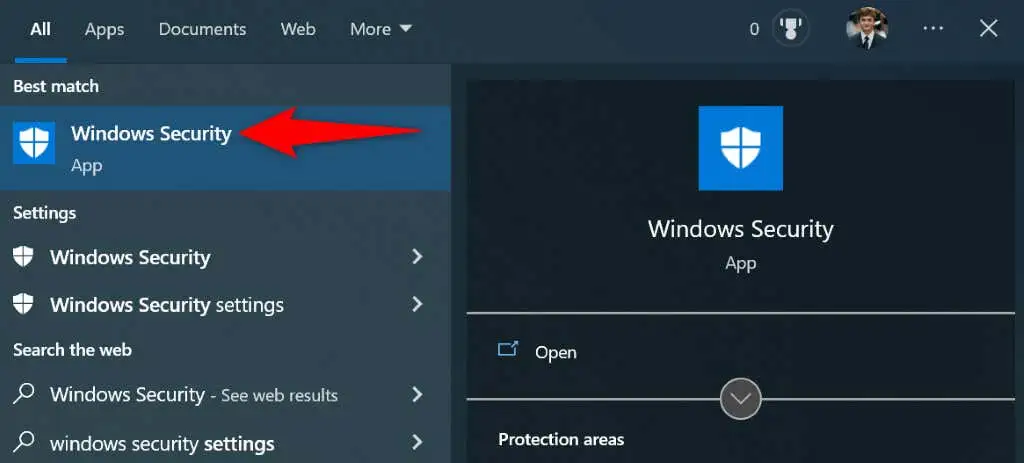
- Chọn Tường lửa & bảo vệ mạng trên màn hình chính.
- Chọn mạng cho biết (tích cực) bên cạnh no.
- tắt Tường lửa của Bộ bảo vệ Microsoft.
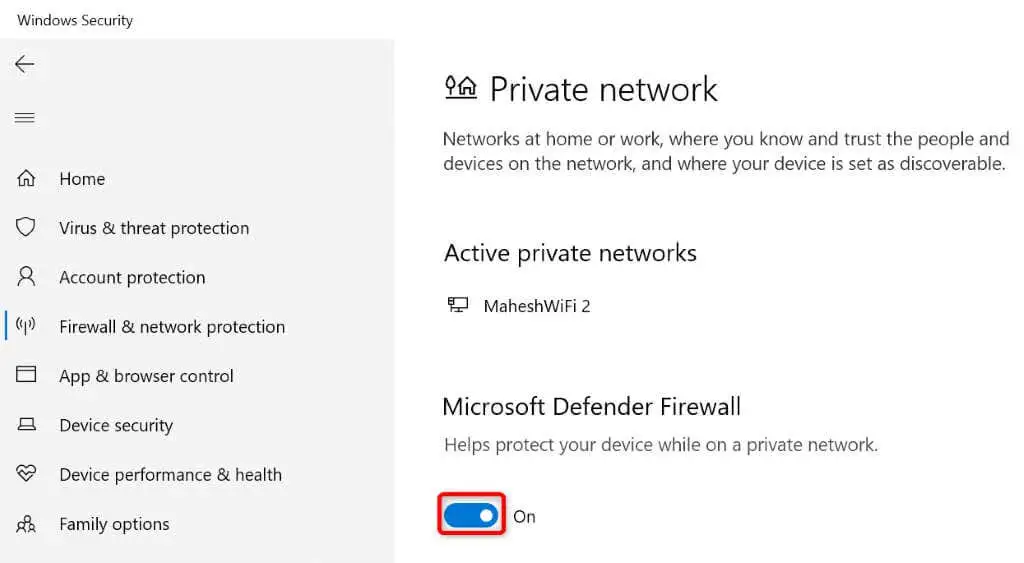
- Lựa chọn Đúng bên trong Kiểm soát tài khoản người dùng lời nhắc.
- Phóng firefox và mở trang web của bạn.
Tắt phần mềm chống vi-rút của bạn
Một lý do khiến bạn không thể truy cập trang web của mình trong Firefox là chương trình chống vi-rút đã cài đặt của bạn đã phát hiện thấy trình duyệt hoặc trang web của bạn là một mục đáng ngờ. Trong trường hợp này, hãy tạm thời tắt tính năng chống vi-rút của bạn và xem trang web của bạn có tải không.
Cách bạn tắt tính năng bảo vệ khác nhau tùy theo chương trình chống vi-rút. Bạn có thể tắt tính năng bảo vệ Microsoft Defender Antivirus như sau:
- Mở Bắt đầutìm kiếm Bảo mật Windowsvà chọn ứng dụng trong kết quả tìm kiếm.
- Chọn Bảo vệ chống vi-rút và mối đe dọa trên màn hình ứng dụng.
- Lựa chọn Quản lý cài đặt Bên dưới Cài đặt bảo vệ chống vi-rút và mối đe dọa tiêu đề.
- Tắt bảo vệ thời gian thực.
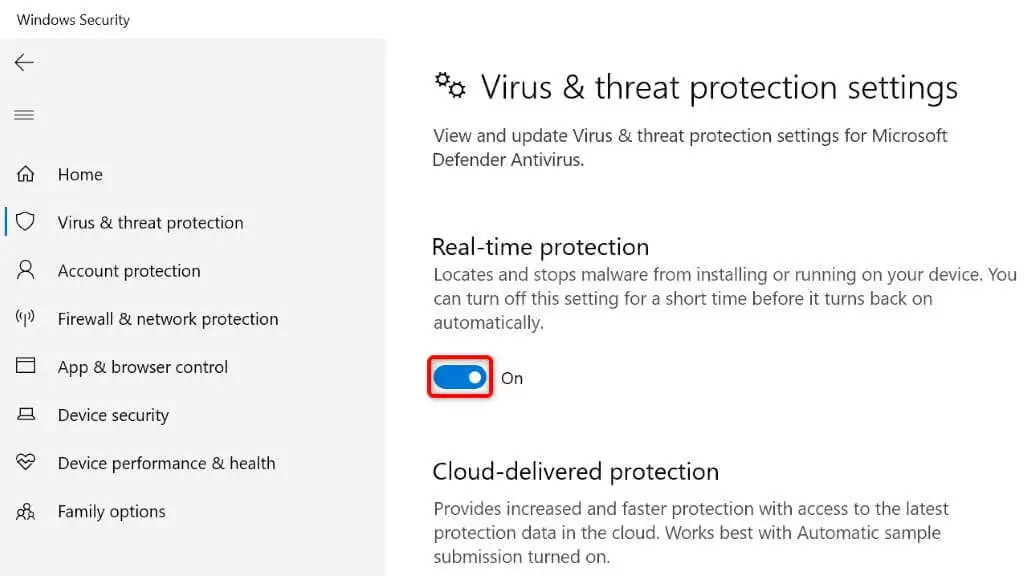
- Chọn Đúng bên trong Kiểm soát tài khoản người dùng lời nhắc.
- Mở firefox và tải trang web của bạn.
Tắt Proxy của bạn
Khi bạn gặp lỗi mạng như “pr_connect_reset_error”, bạn nên tắt proxy chính của máy cũng như proxy trong ứng dụng được đề cập. Điều đó sẽ giải quyết vấn đề của bạn nếu nó do máy chủ proxy kém gây ra.
Bạn có thể tắt các tính năng proxy của PC và Firefox như sau:
Vô hiệu hóa Proxy trên Windows
- Nhấn các cửa sổ + Tôi để khởi động Cài đặt.
- Lựa chọn Mạng & Internet trong phần cài đặt.
- Chọn Ủy quyền từ thanh bên trái.
- Tắt Sử dụng máy chủ proxy Phía bên phải.

- Đóng Cài đặt.
Vô hiệu hóa Proxy trong Firefox
- Mở firefoxchọn ba đường kẻ ngang ở góc trên cùng bên phải, rồi chọn Cài đặt.
- Lựa chọn Chung ở bên trái, cuộn xuống ngăn bên phải và chọn Cài đặt.
- Lựa chọn Không có proxy trên Cài đặt kết nối cửa sổ và chọn ĐƯỢC RỒI.
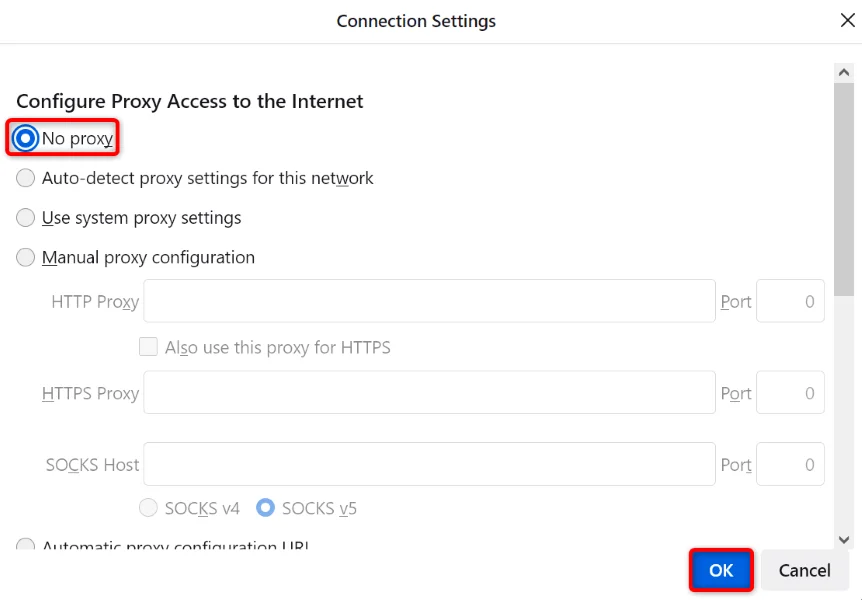
Bây giờ proxy của bạn đã bị tắt, hãy khởi chạy Firefox và thử truy cập trang web của bạn.
Vô hiệu hóa dịch vụ VPN của bạn
Khi nói đến các hoạt động liên quan đến mạng, VPN đóng một vai trò rất lớn. Các dịch vụ này định tuyến lưu lượng truy cập internet của bạn thông qua một máy chủ trung gian, cho phép bạn bỏ qua các hạn chế của ISP.
Tuy nhiên, những tính năng đó đôi khi phải trả giá. “pr_connect_reset_error” của bạn có thể do VPN được định cấu hình kém. Trong trường hợp này, hãy tạm thời tắt dịch vụ VPN của bạn và xem liệu trang web của bạn có khởi chạy hay không. Hầu hết các máy khách VPN đều có một nút chuyển đổi lớn trên giao diện chính của chúng, cho phép bạn bật và tắt dịch vụ.
Nếu các trang web của bạn tải sau khi tắt VPN, bạn có thể muốn nói chuyện với nhà cung cấp VPN của mình để tìm giải pháp.
Tắt tiện ích bổ sung của Firefox
Tiện ích bổ sung thêm các tính năng bổ sung cho Firefox, cho phép bạn tận dụng tối đa ứng dụng trình duyệt này. Đôi khi, một hoặc nhiều tiện ích bổ sung đã cài đặt can thiệp vào các chức năng cốt lõi của trình duyệt, gây ra nhiều sự cố khác nhau.
Trong trường hợp của bạn, bạn có thể tắt tất cả các tiện ích bổ sung của Firefox và xem điều đó có giải quyết được sự cố không. Nếu đúng như vậy, bạn có thể xóa các tiện ích bổ sung có vấn đề và giữ lại những tiện ích bổ sung tốt.
- Chọn ba đường ngang trong firefox‘ ở góc trên bên phải và chọn Tiện ích bổ sung và chủ đề.
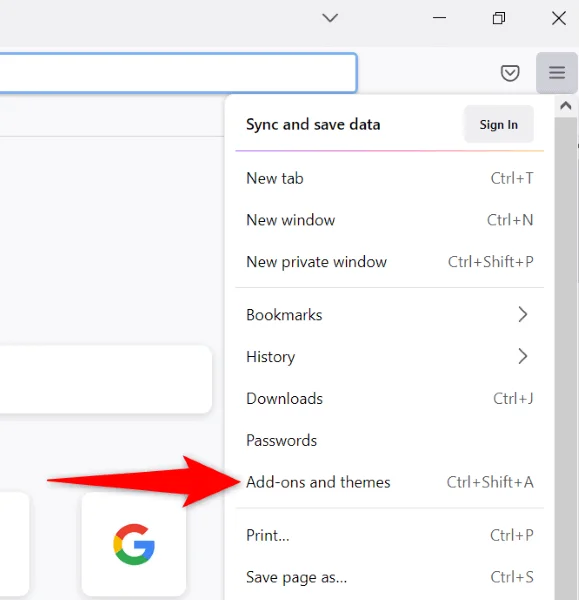
- Tắt chuyển đổi cho tất cả các tiện ích mở rộng đã cài đặt của bạn.
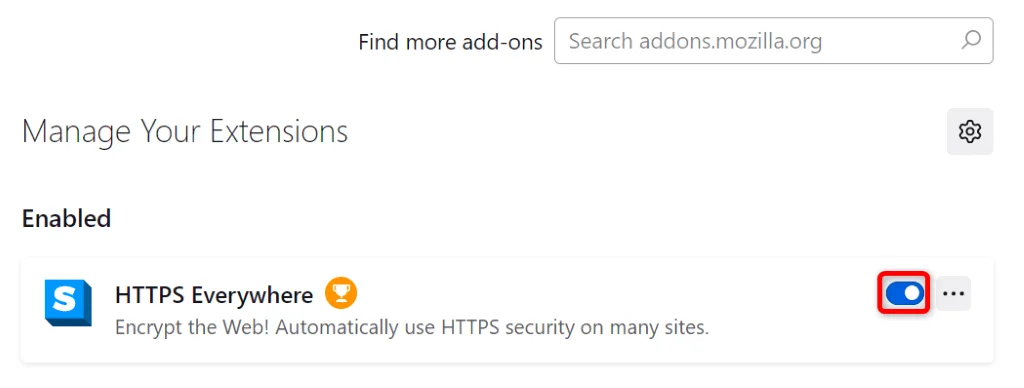
- Khởi động lại firefox.
- Khởi chạy trang web của bạn khi trình duyệt mở lại.
Xử lý các lỗi đặt lại kết nối trong Firefox
Lỗi “pr_connect_reset_error” của Firefox xảy ra vì nhiều lý do, khiến các trang web của bạn không thể truy cập được trong trình duyệt này. Nếu bạn gặp sự cố này và thấy mình không biết phải làm gì, hướng dẫn ở trên sẽ giúp bạn khắc phục lỗi.
Sau khi bạn đã điều chỉnh cài đặt mạng của mình và thực hiện các thay đổi khác, sự cố trình duyệt của bạn sẽ được giải quyết và bạn sẽ quay lại hoạt động lướt web thông thường của mình. Vui thích!


